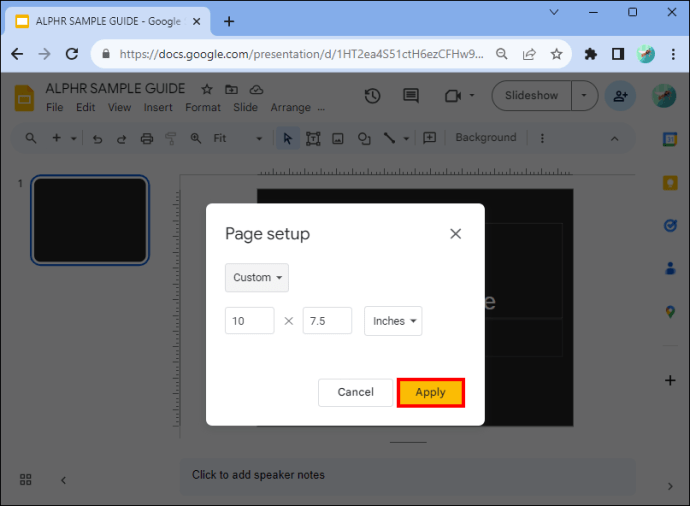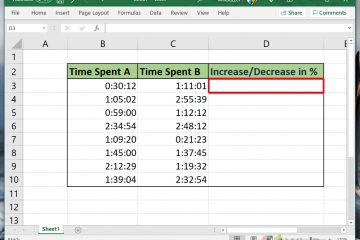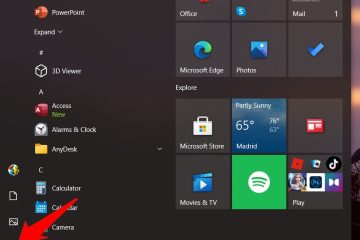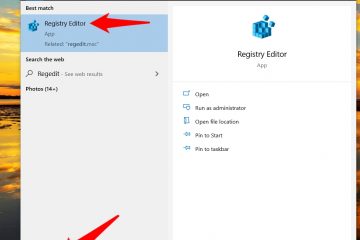Como usar um layout vertical no Apresentações Google
Se quiser criar uma apresentação para celulares, você precisará alterar o layout para vertical no Apresentações Google. O Apresentações Google destina-se a exibições horizontais em paisagem. Se você não alterar a proporção, barras grandes aparecerão na parte superior e inferior dos slides na tela. Uma apresentação de slides vertical, entretanto, otimiza o tamanho da tela.
Felizmente, o Apresentações Google permite que os usuários personalizem as dimensões da apresentação de slides. Continue lendo para saber mais.
Como criar slides verticais no Apresentações Google
O Apresentações Google não pode mudar a configuração de paisagem horizontal padrão para retrato vertical. Mas, felizmente, você pode personalizar os slides para transformá-los em uma apresentação em retrato seguindo estas etapas simples:
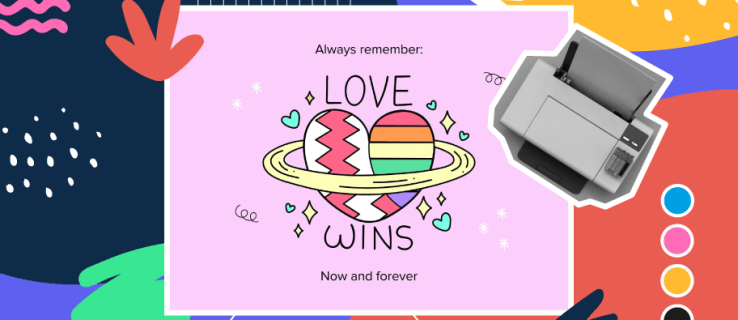 Abra o Google Chrome e vá para o Apresentações Google.
Abra o Google Chrome e vá para o Apresentações Google.
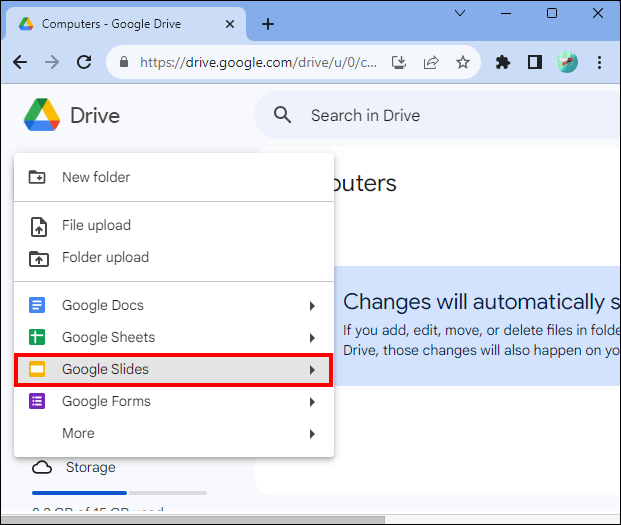 Selecione uma nova apresentação. Toque no menu “Arquivo” depois de abrir o aplicativo.
Selecione uma nova apresentação. Toque no menu “Arquivo” depois de abrir o aplicativo.
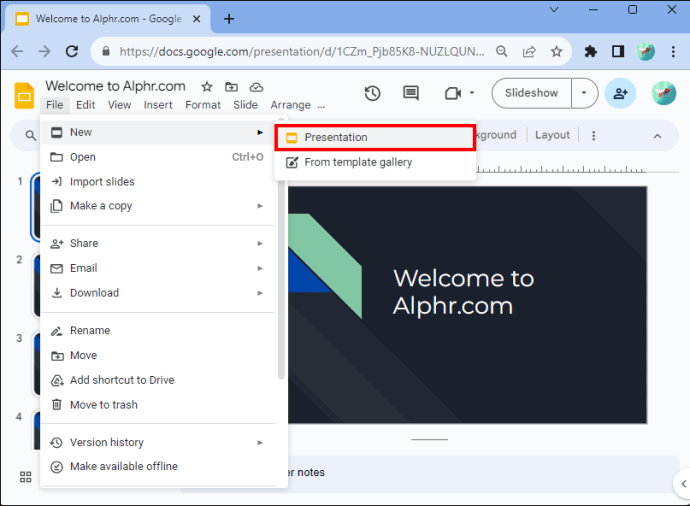 Toque em “Configurar página”na parte inferior do menu suspenso.
Toque em “Configurar página”na parte inferior do menu suspenso.
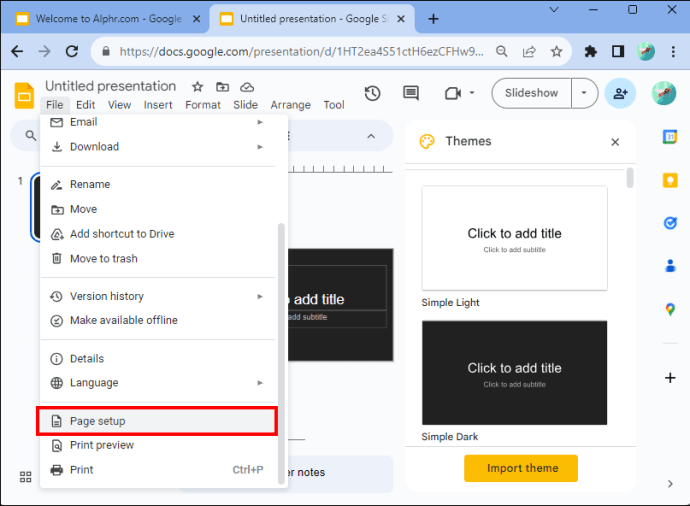 Uma caixa de diálogo aparecerá. Isso permitirá que você escolha entre quatro opções. São padrão 4:3, widescreen (layout) 16:9, widescreen (layout) 16:10 e orientação personalizada.
Uma caixa de diálogo aparecerá. Isso permitirá que você escolha entre quatro opções. São padrão 4:3, widescreen (layout) 16:9, widescreen (layout) 16:10 e orientação personalizada.
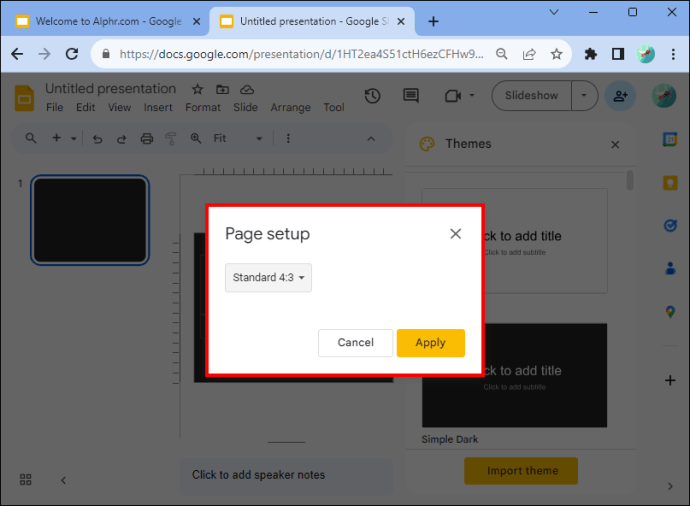 Você precisará selecionar “Orientação personalizada”.
Você precisará selecionar “Orientação personalizada”.
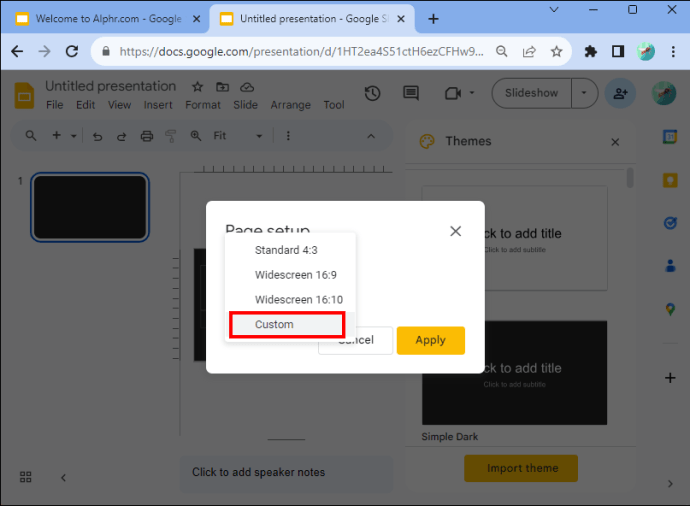 Observe que um menu suspenso aparece. Na primeira caixa de texto, insira a largura da página.
Observe que um menu suspenso aparece. Na primeira caixa de texto, insira a largura da página.
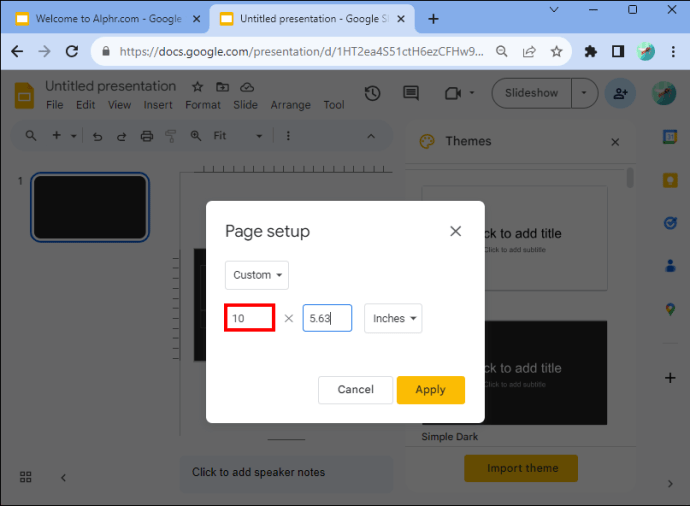 Insira a altura na segunda caixa de texto.
Insira a altura na segunda caixa de texto.
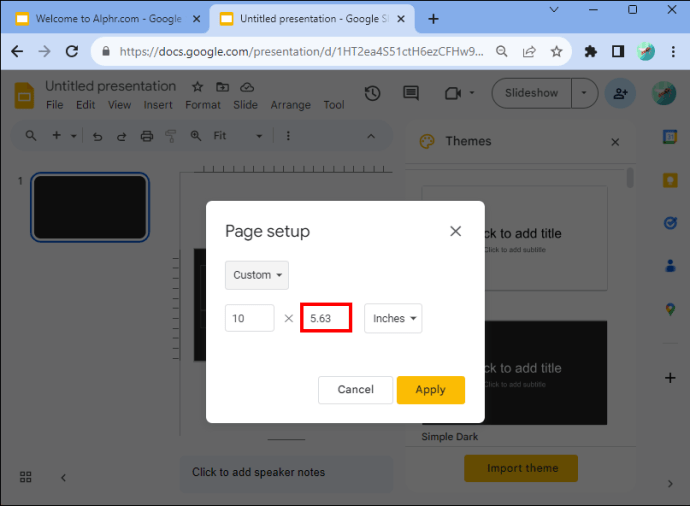 Observe que a caixa suspensa permite inserir outras medidas, se necessário, como centímetros, pixels e pontos.
Observe que a caixa suspensa permite inserir outras medidas, se necessário, como centímetros, pixels e pontos.
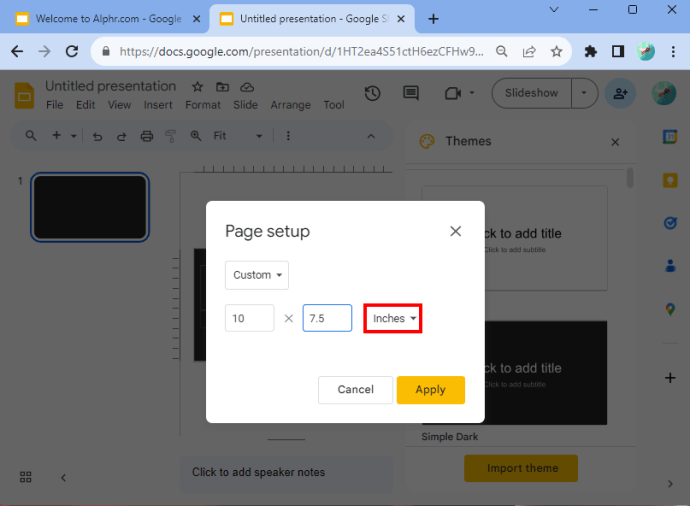 Quando terminar, toque em “Aplicar”.
Quando terminar, toque em “Aplicar”.
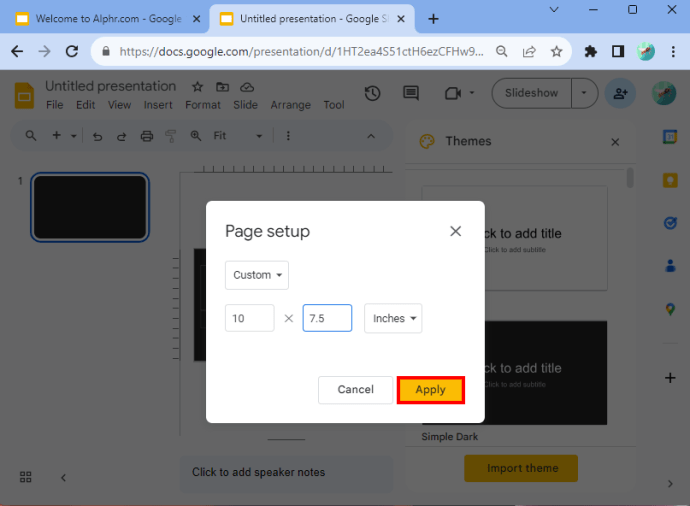
Se você seguiu essas etapas corretamente, seus slides ficarão verticais.
Escolher dimensões
Se precisar de ajuda para determinar quais dimensões inserir, o padrão seria 10 x 5.62. Mas alguns outros tamanhos verticais que você pode aplicar incluem A4 (8,27 x 11,69 pol.), Ledger (17 x 11 pol.), Tablóide (11 x 7 pol.), Carta (8,5 x 11 pol.) e Ofício (8,5 x 14 pol.). Você pode inserir esses valores depois de selecionar a opção “orientação personalizada”.
A tabela abaixo também pode ser útil, pois detalha as dimensões mais adequadas para o tipo de mídia em que a apresentação de slides pode ser visualizada.
TipoProporçãoPixelsCentímetrosPolegadasImprimir Projetor, tela16:91900×108025,4×14,910 x 5,63 Projetor, tela9:161080 x 192014,29 x 25,45,63 x 10 Projetor, tela16:10 1920 x 120025,4 x 15,8810 x 6,25 Projetor, tela 10:16 1200 x 192015,88 x 25,46 0,25 x 10 Projetores antigos4:31024 x 76825,4 x 19,510 x 7,5SimProjetores antigos3:4768 x 102419,05 x 25,47,5 x 10SimPara impressãoA41920 x 135729,7 x 21.011,69 x 8,27SimPara impressãoA4 1357 x 192021,0 x 29,78,27 x 11,69Sim
As variáveis na tabela e os formatos das letras devem ajudá-lo a fazer a escolha ideal.
Use a opção”Atual”para ver a experiência
Lembre-se de que existem alguns casos em que você pode não ficar totalmente satisfeito com o resultado, mesmo depois de usar as dimensões da tabela acima. Por exemplo, os tamanhos aplicados podem fazer com que a apresentação pareça fina. Caso não goste, você pode retornar à página configurada e inserir novas dimensões. Isso permitirá que você experimente até encontrar algo que lhe agrade.
Você também pode aproveitar a opção de apresentação que o Google oferece aos usuários. Ele pode ser encontrado na seção de menu do Apresentações Google. Isso abrirá um menu suspenso. Na parte superior há uma opção que diz “Apresentar”. Se você clicar nela, verá o que o público faria durante a apresentação de slides. Ao apresentar a apresentação de slides, você deverá entender melhor quais dimensões deve usar para criar o apresentação.
Como mudar a tela do Apresentações Google de volta para a horizontal
Se precisar mudar a tela do Apresentações Google de volta para a horizontal, você também pode fazer isso.
Você fará isso. você precisa acessar seu documento do Apresentações Google.
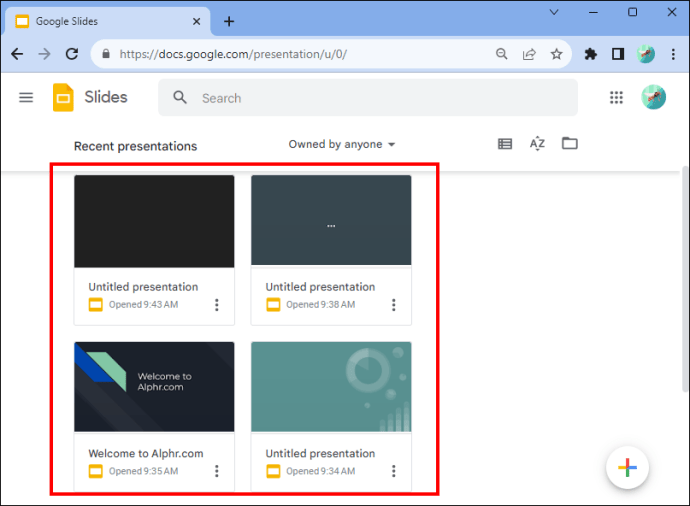 Vá para “Arquivo”e clique em “Configurar página”. Você encontrará isso em na parte inferior do menu suspenso.
Vá para “Arquivo”e clique em “Configurar página”. Você encontrará isso em na parte inferior do menu suspenso.
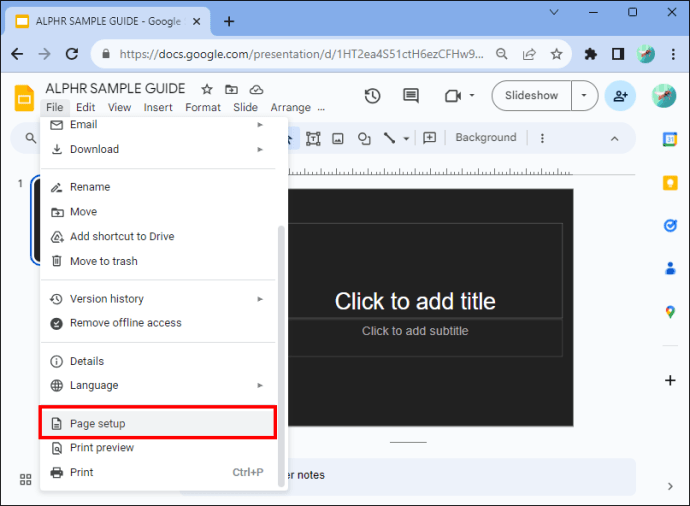 Escolha “Orientação personalizada”. A configuração padrão do Apresentações Google é “Widescreen 16:9.”
Escolha “Orientação personalizada”. A configuração padrão do Apresentações Google é “Widescreen 16:9.”
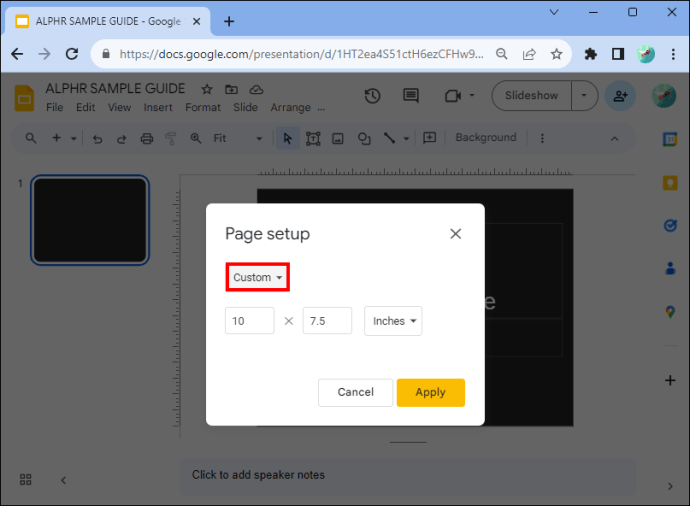 Clique no botão”Aplicar”.
Clique no botão”Aplicar”.
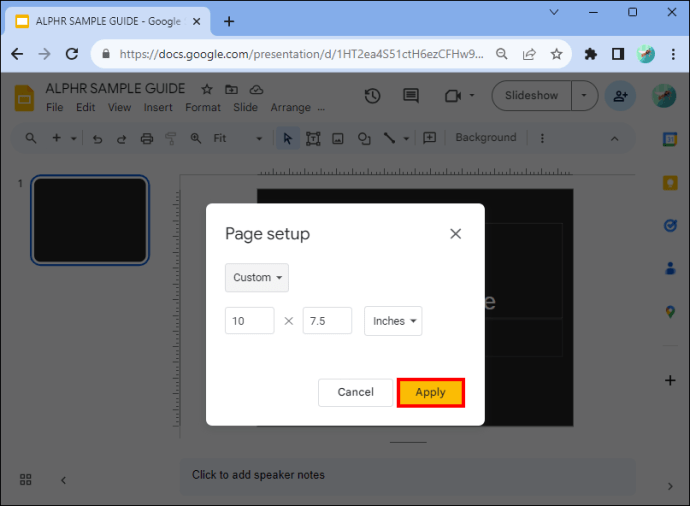
E é isso! Você conseguiu mudar a configuração de volta para horizontal.
Benefícios de mudar os slides para verticais
Existem vários motivos pelos quais você deve deixar seus slides verticais. A primeira é que muitas pessoas assistem às apresentações em seus telefones, que são realizadas em formato vertical. Além disso, permite que você seja mais criativo. E é uma opção conveniente se você deseja imprimir sua apresentação, adicionar tabelas, gráficos ou gráficos informativos. Os resultados com muito texto, por outro lado, são mais adequados para retrato.
Outro motivo pelo qual você deve mudar para vertical é que a criação de um boletim informativo é mais apropriada para leitura do que paisagem. Não só parece melhor, mas é mais fácil de segurar se você estiver imprimindo. Às vezes, os pôsteres ficam melhores no formato vertical. Experimente e veja se funciona para você. Leve em consideração o que você está fazendo e determine a partir daí se a vertical é adequada para o design da sua apresentação.
Perguntas frequentes
Você pode alterar a orientação individual dos slides?
Você não pode ter alguns slides horizontais e outros verticais em sua apresentação. As alterações individuais na orientação dos slides não estão disponíveis atualmente no programa. No entanto, você pode alterar a orientação de uma foto ou outro objeto que possa adicionar à apresentação de slides.
Quais são os benefícios do Apresentações Google?
O Apresentações Google é de acesso rápido e fácil (e gratuito) se você tiver uma conta do Google. Se você não tiver uma conta, poderá se inscrever rapidamente. Mas digamos que sua apresentação esteja no PowerPoint e você queira usar o Apresentações Google. Não se preocupe. Você pode fazer isso em apenas algumas etapas rápidas. Basta converter o PowerPoint para o Apresentações Google e pronto.
Layout do Google Slide
Embora não haja um botão que permita alterar o cenário automaticamente, seguindo alguns passos você pode alternar facilmente entre horizontal e vertical. Você deve escolher o layout vertical se estiver imprimindo sua apresentação ou precisar que a exibição seja visível em dispositivos móveis. Boletins informativos e pôsteres também podem exigir o uso de um layout vertical. Agora que você sabe como ajustar a posição vertical no Apresentações Google para alterar a orientação da sua apresentação, nada vai impedi-lo.
Você já mudou o layout do Apresentações Google? As dicas e truques deste artigo ajudaram você? Deixe-nos saber na seção de comentários abaixo.
Isenção de responsabilidade: algumas páginas deste site podem incluir um link de afiliado. Isso não afeta nosso editorial de forma alguma.
Enviar para alguém
Dispositivo ausente
Related Posts
Mostramos como calcular a variação percentual no Excel usando uma fórmula de variação percentual e algumas ferramentas úteis de formatação. O post Excel: Como calcular a variação percentual entre T
Lutando pela duração da bateria? Mostramos como impedir que aplicativos sejam executados em segundo plano no Windows 10 usando as configurações de privacidade e do sistema. A postagem Como impedir a execução de programas
Mostramos como executar um programa como administrador usando um total de nove métodos diferentes, incluindo como sempre executar como administrador em determinados aplicativos. A postagem Como executar um programa a
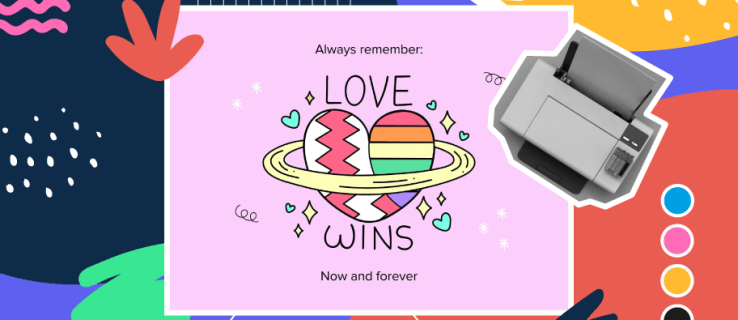 Abra o Google Chrome e vá para o Apresentações Google.
Abra o Google Chrome e vá para o Apresentações Google.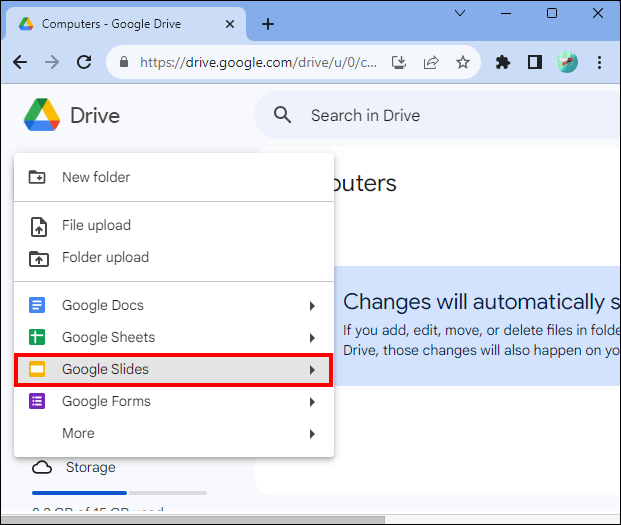 Selecione uma nova apresentação. Toque no menu “Arquivo” depois de abrir o aplicativo.
Selecione uma nova apresentação. Toque no menu “Arquivo” depois de abrir o aplicativo.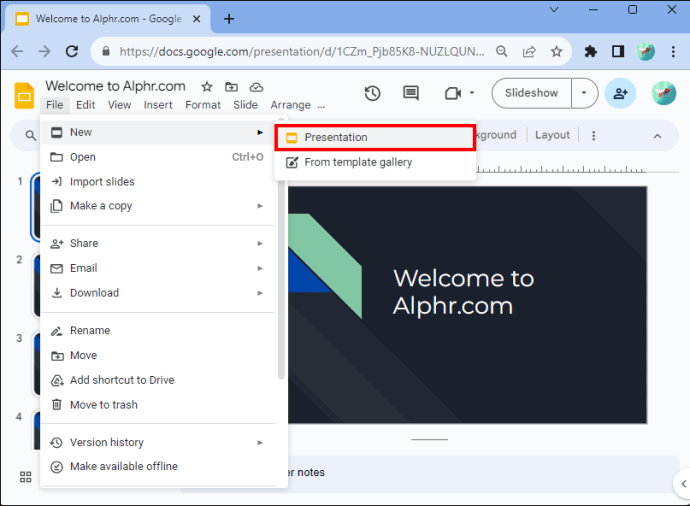 Toque em “Configurar página”na parte inferior do menu suspenso.
Toque em “Configurar página”na parte inferior do menu suspenso. 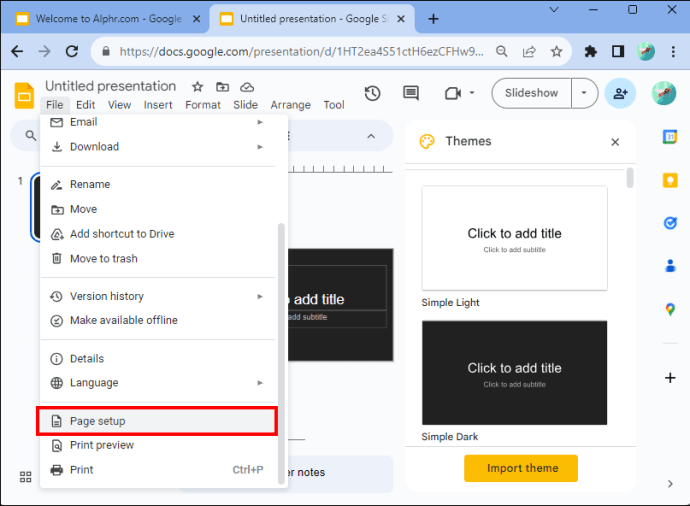 Uma caixa de diálogo aparecerá. Isso permitirá que você escolha entre quatro opções. São padrão 4:3, widescreen (layout) 16:9, widescreen (layout) 16:10 e orientação personalizada.
Uma caixa de diálogo aparecerá. Isso permitirá que você escolha entre quatro opções. São padrão 4:3, widescreen (layout) 16:9, widescreen (layout) 16:10 e orientação personalizada.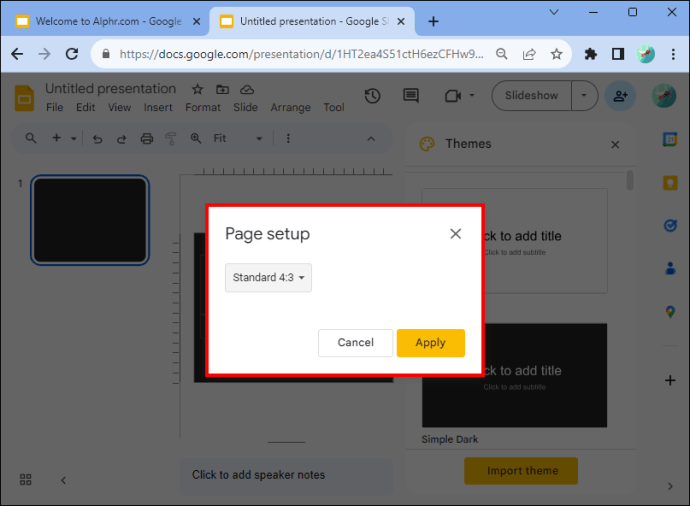 Você precisará selecionar “Orientação personalizada”.
Você precisará selecionar “Orientação personalizada”.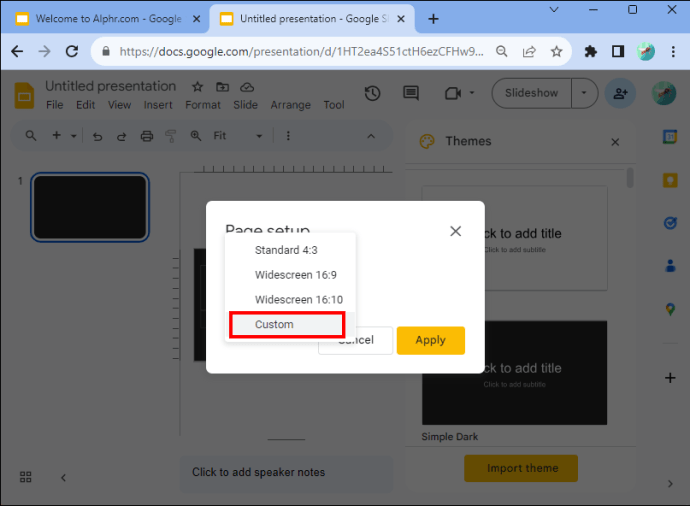 Observe que um menu suspenso aparece. Na primeira caixa de texto, insira a largura da página.
Observe que um menu suspenso aparece. Na primeira caixa de texto, insira a largura da página.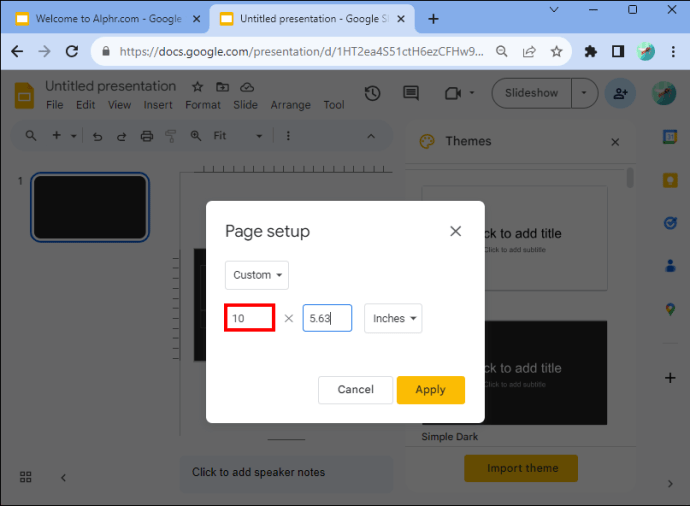 Insira a altura na segunda caixa de texto.
Insira a altura na segunda caixa de texto.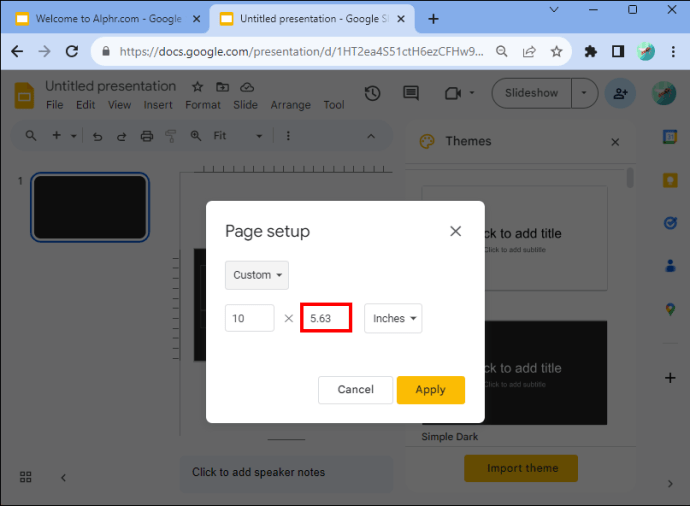 Observe que a caixa suspensa permite inserir outras medidas, se necessário, como centímetros, pixels e pontos.
Observe que a caixa suspensa permite inserir outras medidas, se necessário, como centímetros, pixels e pontos.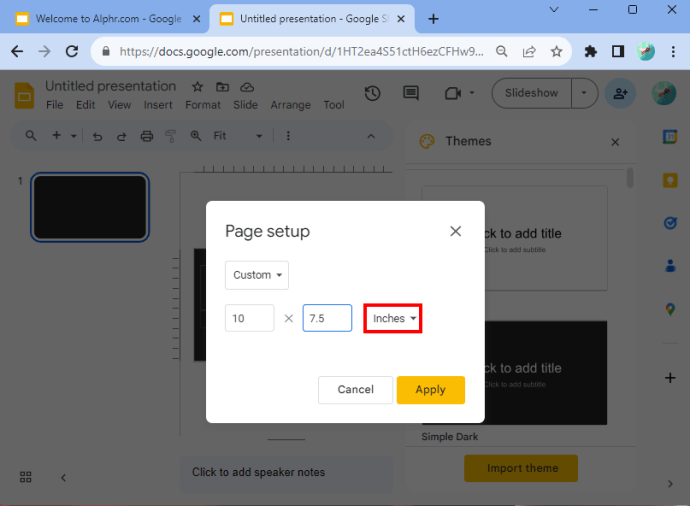 Quando terminar, toque em “Aplicar”.
Quando terminar, toque em “Aplicar”.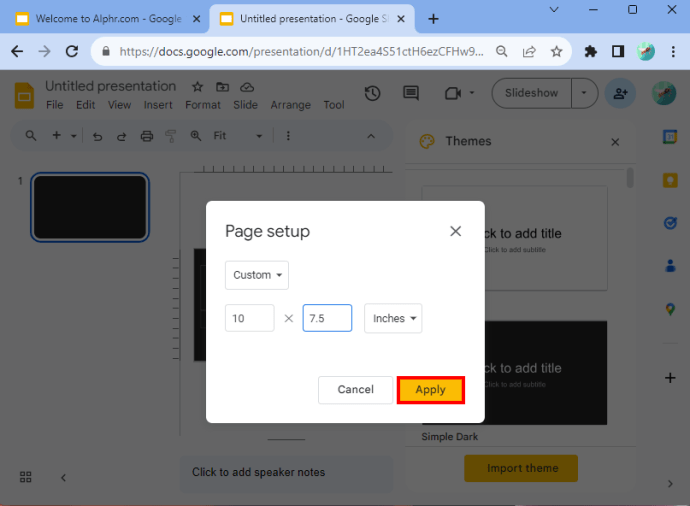
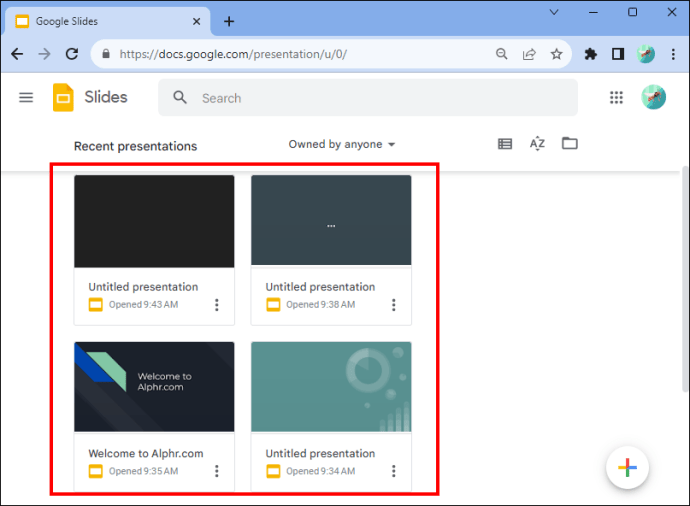 Vá para “Arquivo”e clique em “Configurar página”. Você encontrará isso em na parte inferior do menu suspenso.
Vá para “Arquivo”e clique em “Configurar página”. Você encontrará isso em na parte inferior do menu suspenso.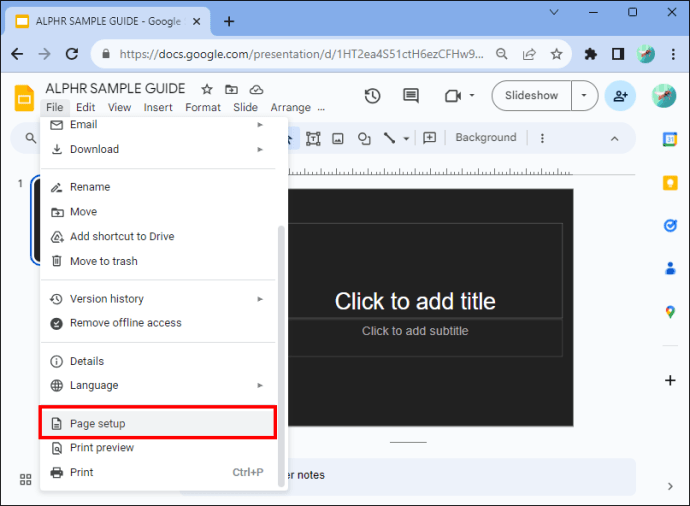 Escolha “Orientação personalizada”. A configuração padrão do Apresentações Google é “Widescreen 16:9.”
Escolha “Orientação personalizada”. A configuração padrão do Apresentações Google é “Widescreen 16:9.”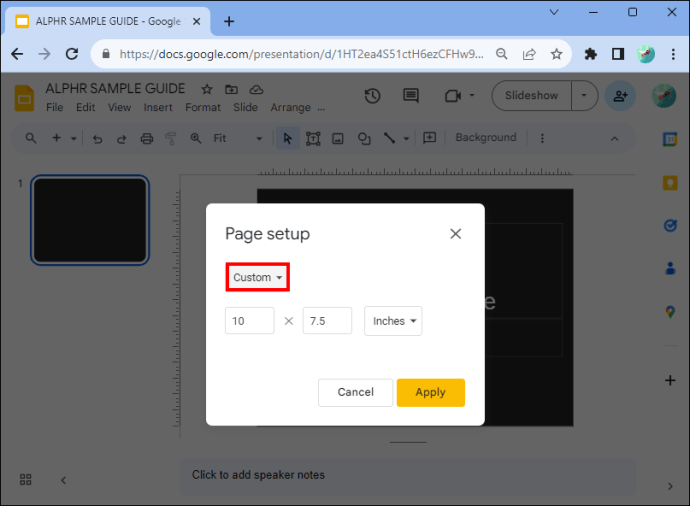 Clique no botão”Aplicar”.
Clique no botão”Aplicar”.